iPadで勉強を始めたものの、思っていたような成果が出ずにやめたいと悩んではいませんか?
私は、今でこそ日常的にiPadを使って勉強を継続していますが、気軽に使えるようになるまでは勉強に適したアプリを色々試したり、ペンや液晶保護フィルムを何種類も試したりと試行錯誤を重ねてきました。
 ぽけ
ぽけいくつも試してお金と時間を無駄にしてしまった…。
iPadでの学習には、荷物が減ったり、検索性があがるなどのメリットも多くありますが、もちろんデメリットも存在します。
この記事では、赤裸々にiPad勉強の負の側面を取り上げ、それを克服し、iPad勉強で成果を出すための秘策をご紹介します。
ぜひ、この記事で成果の出る環境づくりを最短ルートで構築してみてください。
- iPadの勉強では頭に入らない人
- iPadで勉強すると集中できない人
- iPad勉強で上手くいかない理由が知りたい人
iPadで勉強するデメリット5つ
私が、iPad勉強を継続する中で頭を悩まされたデメリットが5つあります。
ひとつずつ見ていきましょう。
1. iPadを持ち歩くのが怖い
今となっては、iPadを気軽に持ち出せてはいるものの、買った当初は高価なiPadを外出先に持ち歩くのが不安でした。


故障を恐れて、結果的に家でしか勉強できないという本末転倒的な状況に陥っていたこともあります。
高価なデバイスのため、気軽に持ち出すためにはひと工夫が必要でした。
2. 目の疲労がツラい
私は、夕方になると目がシパシパして時にはひどい肩こりに悩まされるほどの極度のドライアイです。
iPadの画面を長時間見続けることで、目の疲れや乾きを感じることがあります。


これは、ブルーライトの影響や、画面との距離が近すぎることが原因です。
ずっと眺めていると、目が疲れてしまい、勉強をする際には大きな障害となっていました。
3. 集中できない
iPadでは、画面が広く画質も良いのでYoutubeもキレイに見れてしまいます。
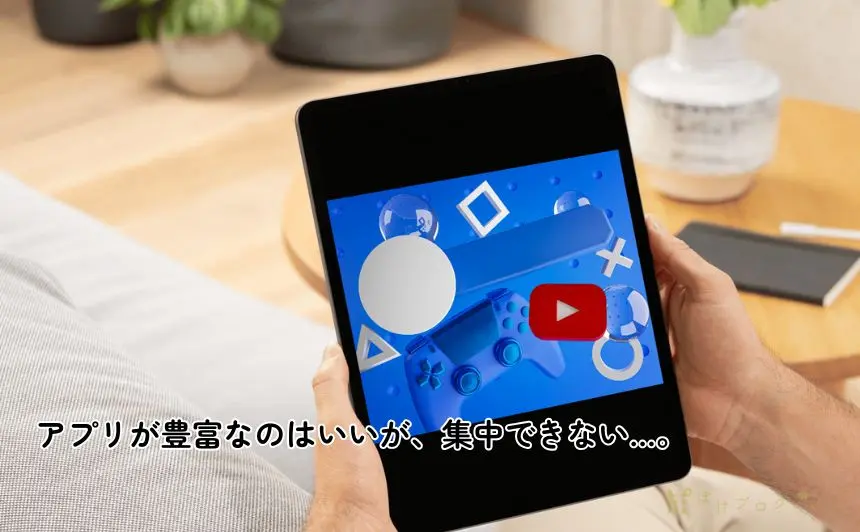
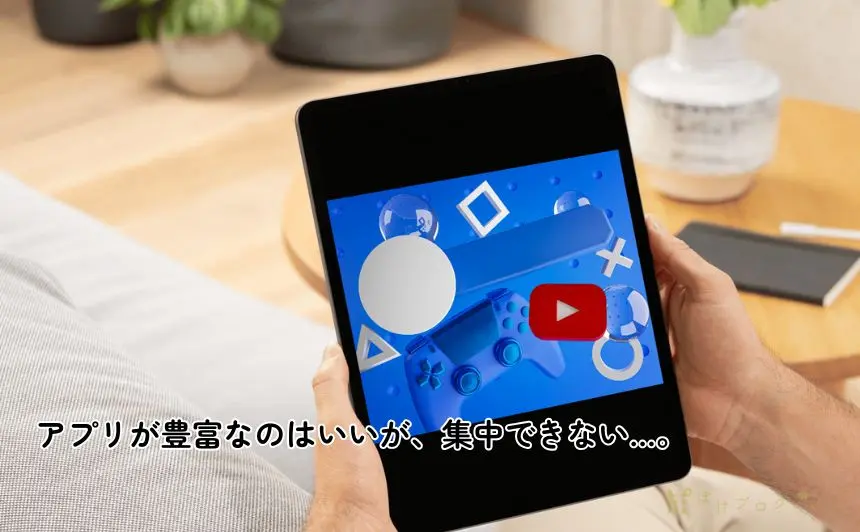
私は、Youtubeや映画が好きなのでPrimeVideoなどのアプリの誘惑に耐えるのが、余計な労力となり集中力を欠く原因となっていました。
その他にも、iPadには様々なアプリがインストールされているため、勉強中に他のアプリを開いてしまい、集中力が途切れてしまうことがあります。
4. 書き心地に違和感がある
紙のノートとは異なり、iPadの画面上で書くことに違和感を覚える人も多いです。
画面がツルツルとしていて、紙のノートのように摩擦による抵抗がないために「書いている」という実感を得にくいです。
この書き心地の違和感が原因でiPad勉強をやめてしまう人が多い印象です。
5. バッテリー切れの問題がある
iPadのバッテリー持続時間は長いですが、長時間の学習や外出先での使用時には、バッテリー切れが心配になることがあります。
私が現在使用しているiPad Air M2であれば、Apple公式の情報によると約10時間使用可能とあります。


ですが実際、勉強で使用する際には、ノートアプリをつかって書き込みしたり、本を読んだりと結構バッテリーを消費することがあるのが現実です。
また、時にはWebスクールの動画を観ながら勉強することもあるため、公称値通りの10時間までバッテリーがもたないこともしばしばあります。
結果がついてくる!iPad勉強を成功させる秘策5選
それでは、先ほどのデメリットを解消する秘策5つをご紹介していきます。
私が実際に使っているiPad勉強を成功させるコツの中でも特にオススメのものを厳選しています。
1. 万が一に備えて補償に入っておくことでiPadを気軽に外に持ち出せる環境をつくる
iPadを外出先で使用する際の不安事といえば、落下による故障や盗難などがあると思います。
私自身、iPadをはじめて購入した当初、「落としたらどうしよう…」とか「満員電車で押しつぶされたら…」といったiPadの故障怖れて中々持ち出せずにいました。
そうすると、もちろんiPadを使う機会は減ってしまい、結果勉強する時間も減るという悪循環を招いていました。
これでは本末転倒だということで、そこで考えたのが保険への加入でした。
なるべく、安価でコスパがいい保険を探した結果、私は今ではモバイル保険に入っています。



iPadが壊れても、もう怖くない!
モバイル保険でなくても、Apple公式のApple Care+で補償を受ける選択肢もあります。
高い修理費や買い替え費用を怖れてiPadを気軽に使えていなかったという人は、下記のような補償に入っておくことを検討してみてください。
- Apple Care+
- モバイル保険
上記の2つの補償について気になる方は、補償内容を比較した記事もご覧ください。


2. Night Shift機能をオンにして目の疲労を軽減する
iPadのNight Shift(ナイトシフト)機能を活用することで、ブルーライトを軽減すれば目の疲労が軽減できます。
Night Shift(ナイトシフト)とは、Apple製品のディスプレイの色を暖色系に切り替えて、目の負担を軽減する機能です。
コンタクトレンズで有名なアキュビュー公式サイトによれば、iPadなどのデバイスから発生するブルーライトが起因して目の疲れを招く可能性を指摘しています。
Night Shift(ナイトシフト)機能を利用すれば、画面が下記のように暖色系の色味に変わって目の疲労の原因となるブルーライトを軽減する効果があります。


色味が赤っぽくなるので、人によっては好みが分かれるところですが、目の疲れに悩んでいるのであればぜひ一度試してみてください。
設定方法は以下の通りです:
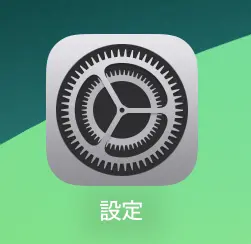
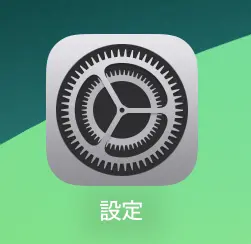
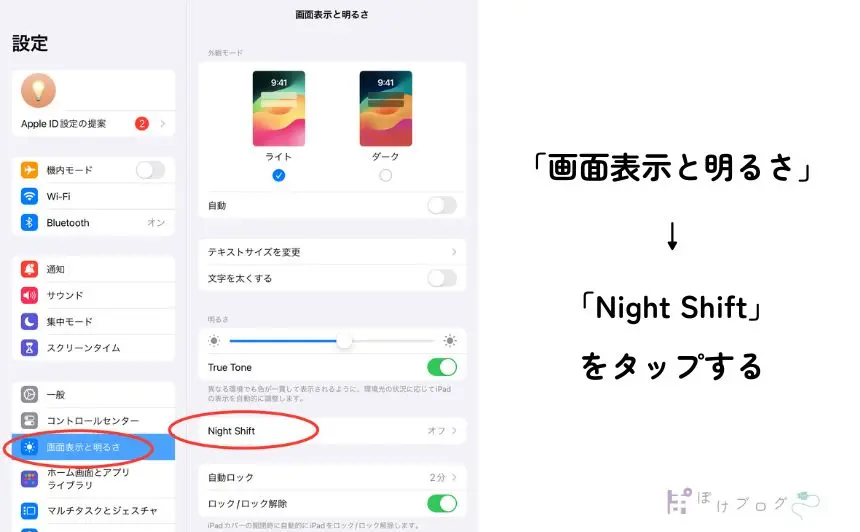
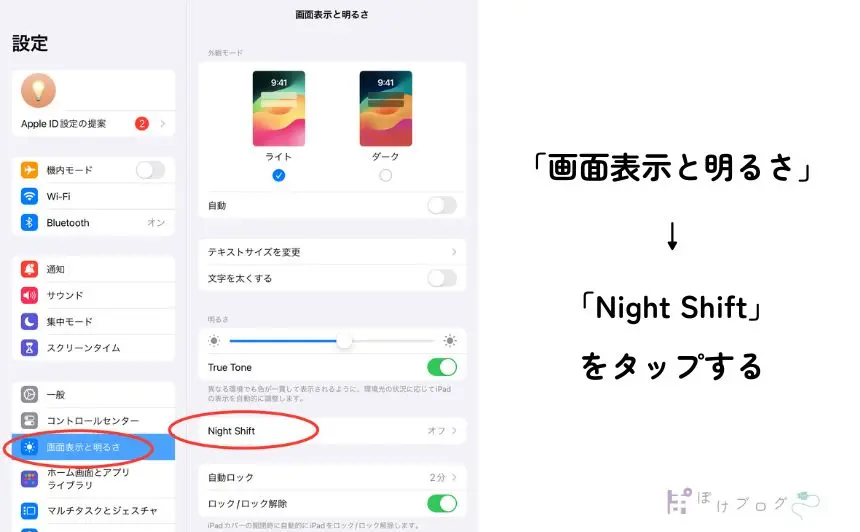
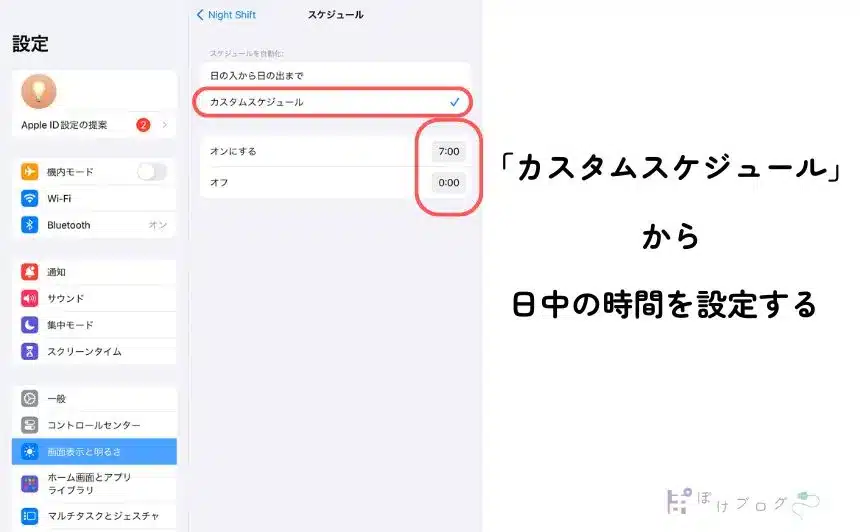
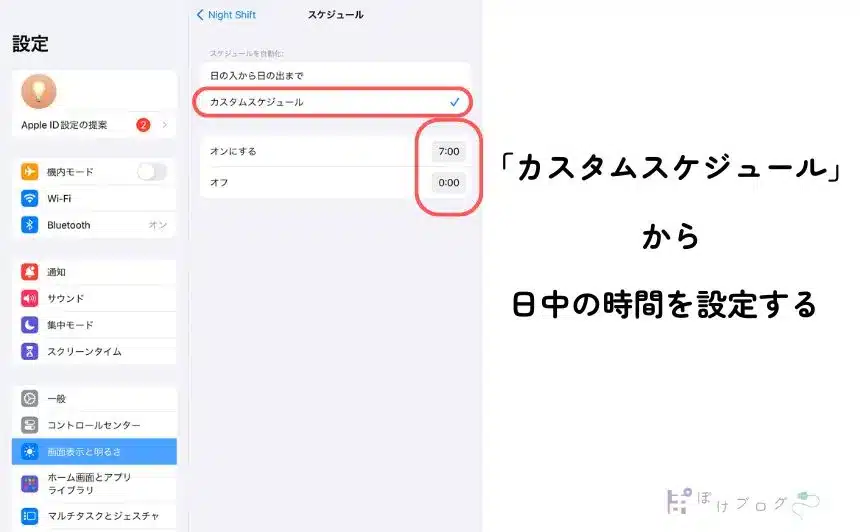
3. アプリの断捨離で集中力をUPする
iPadの集中力を妨げる最大の要因は、不要なアプリの存在です。
私は、アプリを徹底的に断捨離して、必要なアプリのみを残し、ホーム画面の1ページのみにすべてが収まるように整理しました。
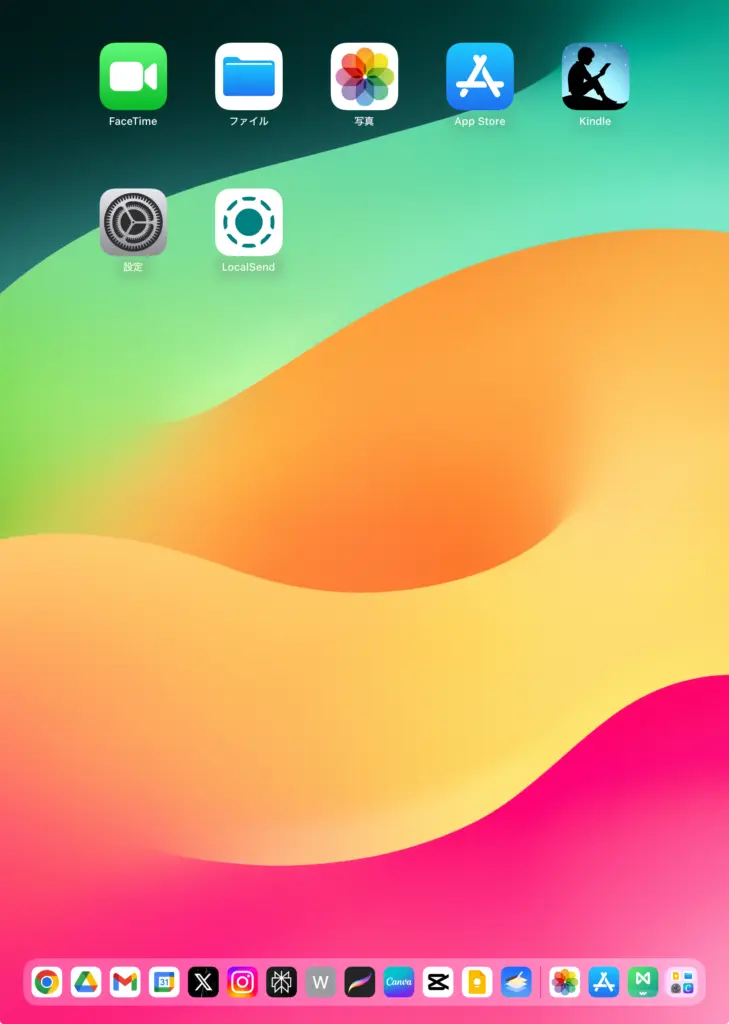
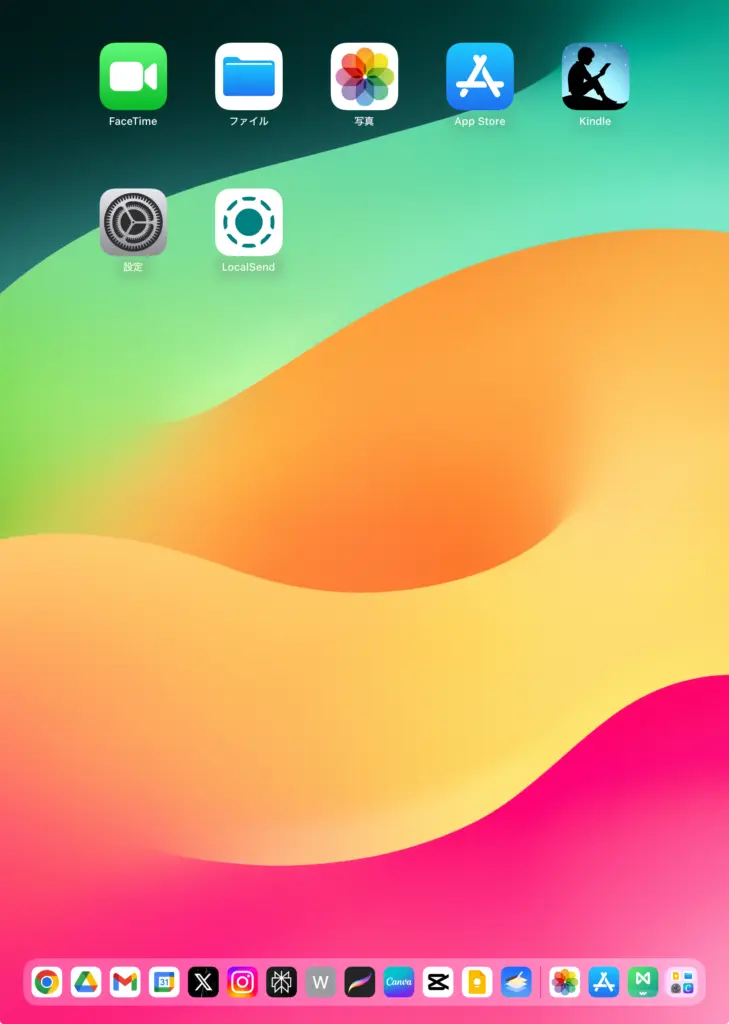
以下の手順で、勉強に関係のないアプリを整理しましょう:
または、「ホームの画面から削除」を選んでアプリライブラリに移動させる
さらに、「設定」→「スクリーンタイム」→「アプリの使用時間制限」で、特定のアプリの使用時間を制限することもできます。
4. アンチグレアの画面保護シートを使ってノートのような書き心地を実現させる
iPadの画面に適切なアンチグレアシートを貼ることで、紙のノートに近い書き心地を実現できます。
アンチグレアシートとは、光の反射を防ぐ加工が施されたシートで、商品によっては「反射防止」や「非光沢」とも呼ばれます。マットな質感でさらさらとした使い心地が特徴で、液晶画面の表示をグンと見やすくします。太陽光や照明などの反射を抑え、画面への映り込みを防ぎ、目の負担も軽減することができます。指紋がつきにくいという利点もあります。
私が現在使用しているiPad Air M2に付けている保護フィルムは、下記の製品です。
- エレコム ペーパーライク フィルム
このフィルムは、画面の反射を抑えつつ、ペンの滑りを適度に調整し、より自然な書き心地です。
紙と全く同じとまでは言えませんが、ペンシルとの接地面に摩擦が起きて紙に書いているような書き心地を実現できます。
5. AC電源&ケーブル一体型の大容量モバイルバッテリーでバッテリー切れ問題を解決する
外出先でのバッテリー切れは、iPad勉強法にとって大きな障害となります。
そもそも、充電切れを起こしてしまうとiPadが使えません。
そこで、活躍するのが以下のようなモバイルバッテリーです。
- Philips(フィリップス)10000mAh MgSafe対応モバイルバッテリー DLP4347CB
モバイルバッテリーについては、理想のモノを追い求めて少なくとも10個は買い替えて試行錯誤してきました。
私がiPad勉強をする上で、理想とするモバイルバッテリーの要件には下記の3つのポイントがあります。
- 別途ケーブルを持ち歩く必要がないこと
- AC電源からも直接充電ができること
- 10000mAh以上の大容量であること
この3つのポイントを満たしていたのが、Philips(フィリップス)のこのモバイルバッテリーでした。
電動シェーバーで有名なPhilips(フィリップス)は、オランダに本拠を置く美容機器メーカーで信頼性が高い企業であるため、中華製のよくわからないモバイルバッテリーよりも安心感が持てました。
オールインワンで持ち歩くものが少なくなるという点で、iPad勉強にこれほど適したものはありません。
iPadのバッテリー切れ問題を解消しつつ、身軽なモバイルバッテリーを探していた方にはおすすめです。
まとめ
iPadを使った勉強法は、確かにデメリットがあることも事実です。
しかし、適切な対策を講じることで、それらを克服し、効果的な学習環境を構築することができます。
- 外出時の故障などへの不安は、補償に入ることで軽減される
- 目の疲れには、Night Shift機能を活用する
- 集中力の問題は、アプリの整理と使用時間制限で解決する
- 書き心地の違和感は、適切なアンチグレアシートで改善する
- バッテリー切れ問題は、AC電源&ケーブル一体型モバイルバッテリーで対処する
これらの秘策を実践することで、iPadを最大限に活用した効果的な学習が可能になります。
自分に合った方法を見つけ、iPadでの勉強を継続していくことで、必ず結果はついてくるはずです。
最後に、iPadでの勉強をやめるのではなく、これらの方法を活用して、より効果的な学習方法を見つけていくことをおすすめします。あなたの学習スタイルに合わせて、iPadを最大限に活用してください。


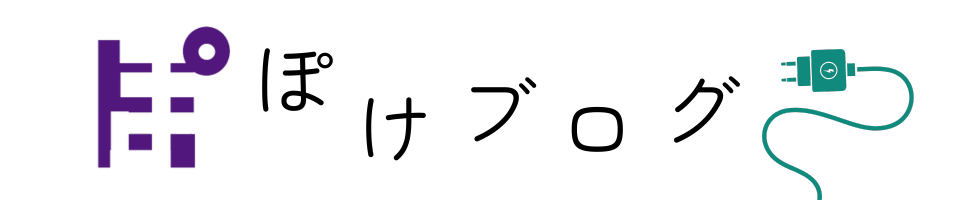


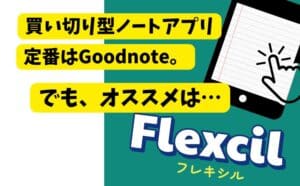




コメント